OSPF インターフェイスの設定
OSPFインターフェイスについて
ネットワーク上でOSPFを有効にするには、トラフィックが移動するネットワーク内の各デバイス上の1つ以上のインターフェイスでOSPFプロトコルを有効にする必要があります。インターフェイスの設定方法は、インターフェイスがブロードキャストまたはポイントツーポイント ネットワーク、ポイントツーマルチポイント ネットワーク、非ブロードキャスト マルチアクセス(NBMA)ネットワーク、またはデマンド回線のいずれに接続されているかによって異なります。
ブロードキャスト インターフェイスは、ルーティング デバイスが LAN に接続されているかのように動作します。
ポイントツーポイントインターフェイスは、単一の送信元と単一の宛先間の接続を提供します(OSPF隣接関係は1つだけです)。
ポイントツーマルチポイント インターフェイスは、単一の送信元と複数の宛先間の接続を提供します。
NBMA インターフェイスの動作は、ポイントツーマルチポイント インターフェイスと似ていますが、他の機器と相互運用するように NBMA インターフェイスを設定することもできます。
デマンド回線は、ユーザーの合意に基づいてトラフィックを制限できる接続です。デマンド回線は、プロバイダとユーザー間の合意に基づいて、帯域幅またはアクセス時間を制限できます。
また、OSPFインターフェイスをパッシブ、パッシブトラフィックエンジニアリングモードで動作する、またはピアインターフェイスとして設定することもできます。
パッシブ インターフェイスは、そのアドレスをアドバタイズしますが、OSPF プロトコルは実行しません(隣接関係は形成されず、hello パケットは生成されません)。
OSPFパッシブトラフィックエンジニアリングモードで動作するインターフェイスは、自律システム(AS)内のリンクアドレス情報をフラッディングし、トラフィックエンジニアリングの計算に利用できるようにします。
ピア インターフェイスは、OSPFv2 ルーティング デバイスに対して設定できます。一般化された MPLS(GMPLS)が制御チャネルとは別のリンクを介してトラフィック制御情報を転送するには、ピア インターフェイスが必要です。この個別のリンクを確立するには、ピア インターフェイスを設定します。ピア インターフェイス名は、LMP(リンク管理プロトコル)ピア名と一致する必要があります。ピア インターフェイスは、RSVP LSP(ラベルスイッチ パス)の階層ではオプションです。転送隣接関係を設定した後、OSPFv2 を設定して、特定のピアに転送隣接関係のトラフィック制御プロパティをアドバタイズできます。
ポイントツーポイント インターフェイスは、OSPF 隣接関係が 1 つしか指定できないという点でマルチポイントとは異なります。(たとえば、LANは複数のアドレスを持つことができ、各サブネットで同時にOSPFを実行できます)。そのため、OSPF への番号付きポイントツーポイント インターフェイスを名前で設定すると、複数の OSPF インターフェイスが作成されます。1つは番号なしで、プロトコルが実行されるインターフェイスです。インターフェイスに設定されたアドレスがあれば、それごとに追加のOSPFインターフェイスが作成され、自動的にパッシブとしてマークされます。
OSPFv3 では、OSPFv3 で設定されたインターフェイス名ごとに 1 つの OSPF 固有のインターフェイスを作成する必要があります。OSPFv3 では、IP アドレスでインターフェイスを設定することはできません。
インターフェイスでOSPFを有効にする( interface ステートメントを含める)、無効にすること( disable ステートメントを含める)、およびインターフェイスで実際にOSPFを実行しないこと( passive ステートメントを含める)は、相互に排他的な状態です。
インターフェイスで OSPFv2 を設定する場合、[edit interfaces interface-name unit logical-unit-number] 階層レベルに family inet ステートメントを含める必要もあります。インターフェイスで OSPFv3 を設定する場合、[edit interfaces interface-name unit logical-unit-number] 階層レベルに family inet6 ステートメントも含める必要があります。Junos OS リリース 9.2 以降では、ユニキャスト IPv6 以外のアドレス ファミリーをサポートするように OSPFv3 を設定できます。
参照
例:ブロードキャスト ネットワークまたはポイントツーポイント ネットワークでのインターフェイスの設定
この例では、ブロードキャスト ネットワークまたはポイントツーポイント ネットワークで OSPF インターフェイスを設定する方法を示します。
必要条件
開始する前に、以下を実行します。
OSPFネットワーク内のデバイスのルーター識別子を設定します。 例:OSPF ルーター識別子の設定を参照してください。
OSPFの指定ルーター選出を制御します。 例:OSPF 指定ルータ選択の制御を参照してください。
マルチエリアOSPFネットワークを設定します。 例:マルチエリアOSPFネットワークの設定を参照してください。
概要
OSPFを設定するインターフェイスがブロードキャストモード(LANなど)をサポートしている場合、またはインターフェイスがポイントツーポイントモード(PPPインターフェイスまたはフレームリレー上のポイントツーポイント論理インターフェイスなど)をサポートしている場合は、OSPFv2のIPアドレスまたはインターフェイス名、またはOSPFv3のインターフェイス名のみを含めてインターフェイスを指定します。
Junos OS リリース 9.3 以降では、OSPF ポイントツーポイント インターフェイスをサブネットのないイーサネット インターフェイスにすることができます。ブロードキャストネットワーク上にインターフェイスを設定すると、指定ルーターとバックアップ指定ルーターの選択が実行されます。
同じインターフェイスのインターフェイス名と IP アドレスの両方を使用すると、無効な設定になります。
この例では、インターフェイス ge-0/2/0 をOSPFエリア0.0.0.1のOSPFv2インターフェイスとして設定します。
位相幾何学
構成
CLIクイック構成
ブロードキャストまたはポイントツーポイントネットワークでOSPFインターフェイスを迅速に設定し、アクティブなインターフェイスにインバウンドOSPFを許可するには、以下のコマンドをコピーしてテキストファイルに貼り付け、改行を削除し、ネットワーク設定に一致させる必要がある詳細情報を変更し、[edit]階層レベルでCLIにコマンドをコピー&ペーストしてください。 をクリックし、設定モードから commit を入力します。
[edit] set interfaces ge-0/2/0 unit 0 family inet address 10.0.0.1 set protocols ospf area 0.0.0.1 interface ge-0/2/0 set security zones security-zone Trust host-inbound-traffic protocols all set security zones security-zone Trust host-inbound-traffic system-services all set groups global security policies default-policy permit-all set security zones security-zone Trust interfaces ge-0/2/0
all protocols or services ではなく特定のプロトコルまたはサービスを有効にすることもできます。たとえば、この例ではOSPFプロトコルまたはSSHサービスです。
set security zones security-zone Trust host-inbound-traffic protocols ospf set security zones security-zone Trust host-inbound-traffic system-services ssh
プロシージャ
手順
ブロードキャストネットワークまたはポイントツーポイントネットワークでOSPFインターフェイスを設定するには、次の手順に従います。
インターフェイスを設定します。
手記:OSPFv3 インターフェイスの場合は、IPv6 アドレスを指定します。
[edit] user@host# set interfaces ge-0/2/0 unit 0 family inet address 10.0.0.1
OSPFエリアを作成します。
手記:OSPFv3インターフェイスでは、階層レベルに ospf3 ステートメントを [edit protocols] 含めます。
[edit] user@host# edit protocols ospf area 0.0.0.1
インターフェイスをエリアに割り当てます。
[edit protocols ospf area 0.0.0.1 ] user@host# set interface ge-0/2/0
デバイスの設定が完了したら、設定をコミットします。
[edit protocols ospf area 0.0.0.1 ]
-
セキュリティゾーンを設定して、アクティブなインターフェイスへのインバウンドOSPFトラフィックを許可します。 セキュリティゾーンの詳細については、 セキュリティゾーンを参照してください。
[edit] user@host# set security zones security-zone Trust host-inbound-traffic protocols all user@host# set security zones security-zone Trust host-inbound-traffic system-services all user@host# set groups global security policies default-policy permit-all user@host# set security zones security-zone Trust interfaces ge-0/2/0 user@host# commit
手記:また、セキュリティ ゾーンに対して、all protocols or servicesではなく特定のプロトコルまたはサービスを有効にすることもできます。たとえば、この例ではOSPFプロトコルまたはSSHサービスです。set security zones security-zone Trust host-inbound-traffic protocols ospf set security zones security-zone Trust host-inbound-traffic system-services ssh
業績
show interfaces コマンドと show protocols ospf コマンドを入力して、設定を確認します。出力結果に意図した設定内容が表示されない場合は、この例の手順を繰り返して設定を修正します。
user@host# show interfaces
ge-0/2/0 {
unit 0 {
family inet {
address 10.0.0.1/32;
}
}
}
user@host# show protocols ospf
area 0.0.0.1 {
interface ge-0/2/0.0;
}
OSPFv3 の設定を確認するために、 コマンド と show protocols ospf3 コマンドを show interfaces 入力します。
例:OSPF デマンド回線の設定
この例では、OSPFデマンド回線インターフェイスを設定する方法を示しています。
必要条件
開始する前に、以下を実行します。
デバイスインターフェイスを設定します。 セキュリティ デバイス向けインターフェイス ユーザー ガイドを参照してください。
手記:ISDN リンク上で OSPF デマンド回線を使用している場合は、ISDN インターフェイスを設定し、ダイヤルオンデマンド ルーティングを有効にする必要があります。
OSPFネットワーク内のデバイスのルーター識別子を設定します。 例:OSPF ルーター識別子の設定を参照してください。
単一エリアOSPFネットワークを設定します。 例:単一エリア OSPF ネットワークの設定を参照してください。
マルチエリアOSPFネットワークを設定します。 例:マルチエリアOSPFネットワークの設定を参照してください。
概要
OSPF は、定期的に hello パケットを送信してネイバー隣接関係を確立および維持し、リンク状態アドバタイズメント(LSA)を使用してルーティングの計算と決定を行います。デマンド回線のOSPFサポートは、RFC 1793、デ マンド回線をサポートするためのOSPFの拡張で定義されており、定期的なhelloパケットとLSAを抑制します。デマンド回線は、ユーザーの合意に基づいてトラフィックを制限できる接続です。デマンド回線は、プロバイダとユーザー間の合意に基づいて、帯域幅またはアクセス時間を制限できます。
OSPFインターフェイスでデマンド回線を設定します。インターフェイスがデマンド回線になると、OSPF 同期が達成されるとすぐに、すべての hello パケットと LSA が抑制されます。LSA には、LSA のエージングを停止し、定期的な更新が送信されないようにする DoNotAge ビットがあります。HelloパケットとLSAは、ネットワークトポロジーに変更があった場合にのみ、デマンド回線インターフェイスで送受信されます。これにより、OSPFインターフェイスを通過するトラフィック量が減少します。
OSPFデマンド回線を設定する際には、以下の点を考慮してください。
定期的なhellosは、ポイントツーポイントおよびポイントツーマルチポイントインターフェイスでのみ抑制されます。OSPFブロードキャストネットワークまたはOSPF非ブロードキャストマルチアクセス(NBMA)ネットワークでデマンド回線を設定した場合、定期的なhelloパケットは送信されます。
OSPF ポイントツーマルチポイント インターフェイスの需要回線サポートは、ポイントツーポイント インターフェイスのサポートと似ています。ポイントツーマルチポイントインターフェイスをデマンド回線として設定すると、デバイスはポイントツーマルチポイントネットワークの一部である各インターフェイスで個別にhello抑制をネゴシエートします。
この例では、SONET/SDHインターフェイスを使用する2つのデバイス間にポイントツーポイント接続があることを前提としています。デマンド回線インターフェイスは、自動的にOSPFネイバーとデマンド回線接続をネゴシエートします。ネイバーがデマンド回線をサポートしていない場合、デマンド回線接続は確立されません。
この例では、OSPFエリア0.0.0.1にOSPFインターフェイス so-0/1/0 をデマンド回線として設定します。
位相幾何学
構成
CLIクイック構成
OSPFデマンドサーキットインターフェイスを迅速に設定するには、以下のコマンドをコピーしてテキストファイルに貼り付け、改行を削除し、ネットワーク設定に一致させる必要がある詳細情報を変更し、[edit]階層レベルのCLIにコマンドをコピー&ペーストし、設定モードから commit を入力してください。
[edit] set protocols ospf area 0.0.0.1 interface so-0/1/0 demand-circuit
プロシージャ
手順
1つの隣接インターフェイスにOSPFデマンドサーキットインターフェイスを設定するには:
OSPFエリアを作成します。
手記:OSPFv3 では、階層レベルに ospf3 ステートメントを [edit protocols] 含めます。
[edit ] user@host# edit protocols ospf area 0.0.0.1
隣接インターフェイスをデマンド回線として設定します。
[edit protocols ospf area 0.0.0.1] user@host# set interface so-0/1/0 demand-circuit
デバイスの設定が完了したら、設定をコミットします。
[edit protocols ospf area 0.0.0.1] user@host# commit
手記:もう一方のネイバーインターフェイスに対して、この設定全体を繰り返します。
業績
show protocols ospf コマンドを入力して、設定を確認します。出力結果に意図した設定内容が表示されない場合は、この例の手順を繰り返して設定を修正します。
user@host# show protocols
ospf {
area 0.0.0.1 {
interface so-0/1/0.0 {
demand-circuit;
}
}
}
OSPFv3 の設定を確認するには、 コマンドを show protocols ospf3 入力します。
例:パッシブ OSPF インターフェイスの設定
この例では、パッシブ OSPF インターフェイスを設定する方法を示します。パッシブOSPFインターフェイスは、そのアドレスをアドバタイズしますが、OSPFプロトコルは実行しません。
必要条件
開始する前に、以下を実行します。
デバイスインターフェイスを設定します。 セキュリティ デバイス向けインターフェイス ユーザー ガイドを参照してください。
OSPFネットワーク内のデバイスのルーター識別子を設定します。 例:OSPF ルーター識別子の設定を参照してください。
単一エリアOSPFネットワークを設定します。 例:単一エリア OSPF ネットワークの設定を参照してください。
マルチエリアOSPFネットワークを設定します。 例:マルチエリアOSPFネットワークの設定を参照してください。
概要
デフォルトでは、直接インターフェイスアドレスが内部ルートとしてアドバタイズされるインターフェイスには、OSPFを設定する必要があります。そのインターフェイスで実際にOSPFを実行せずに(隣接関係が形成されず、helloパケットが生成されない)、直接インターフェイスアドレスをアドバタイズするには、そのインターフェイスをパッシブインターフェイスとして設定します。
インターフェイス上でOSPFを有効にする( interface ステートメントを含める)、無効にする( disable ステートメントを含める)、およびインターフェイス上で実際にOSPFを実行しない( passive ステートメントを含める)は、相互に排他的な状態です。
パッシブ OSPF インターフェイスで状態変化の通知を表示したくない場合は、 no-interface-state-traps ステートメントを含めることで、インターフェイスの OSPF トラップを無効にすることができます。 no-interface-state-traps ステートメントは OSPFv2 でのみサポートされています。
この例では、passive ステートメントを含めることで、エリア 0.0.0.1 のパッシブ OSPF インターフェイスとしてインターフェイス ge-0/2/0 を設定します。
構成
CLIクイック構成
この例を迅速に設定するには、以下のコマンドをコピーして、テキスト ファイルに貼り付け、改行を削除し、ネットワーク設定に一致させる必要がある詳細情報を変更し、コマンドを [edit] 階層レベルで CLI にコピー アンド ペーストして、設定モードから commit を入力します。
[edit] set protocols ospf area 0.0.0.1 interface ge-0/2/0 passive
プロシージャ
手順
パッシブOSPFインターフェイスを設定するには:
OSPFエリアを作成します。
手記:OSPFv3インターフェイスでは、
[edit protocols]階層レベルにospf3ステートメントを含めます。[edit] user@host# edit protocols ospf area 0.0.0.1
パッシブインターフェイスを設定します。
[edit protocols ospf area 0.0.0.1 ] user@host# set interface ge-0/2/0 passive
デバイスの設定が完了したら、設定をコミットします。
[edit protocols ospf area 0.0.0.1] user@host# commit
業績
show protocols ospfコマンドを入力して、設定を確認します。出力結果に意図した設定内容が表示されない場合は、この例の手順を繰り返して設定を修正します。
user@host# show protocols ospf
area 0.0.0.1 {
interface ge-0/2/0.0 {
passive;
}
}
OSPFv3の設定を確認するために、 show protocols ospf3 コマンドを入力します。
例:OSPFv2 ピア インターフェイスの設定
この例では、OSPFv2 ピア インターフェイスを設定する方法を示しています。
必要条件
開始する前に、以下を実行します。
デバイスインターフェイスを設定します。 セキュリティ デバイス向けインターフェイス ユーザー ガイドを参照してください。
OSPFネットワーク内のデバイスのルーター識別子を設定します。 例:OSPF ルーター識別子の設定を参照してください。
単一エリアOSPFネットワークを設定します。 例:単一エリア OSPF ネットワークの設定を参照してください。
マルチエリアOSPFネットワークを設定します。 例:マルチエリアOSPFネットワークの設定を参照してください。
ネットワーク要件ごとに一般化された MPLS を設定します。.
概要
OSPFv2 ピア インターフェイスは、GMPLS(一般化された MPLS)を設定する場合など、さまざまな理由で設定できます。この例では、GMPLS のピア インターフェイスを設定します。GMPLS では、トラフィック エンジニアリング情報を、制御チャネルとは別のリンクを介して伝送する必要があります。この個別のリンクを確立するには、ピア インターフェイスを設定します。OSPFv2 ピア インターフェイス名は、LMP(リンク管理プロトコル)ピア名と一致する必要があります。GMPLS と LMP の設定は、OSPF とは別に行います。
この例では、 GMPLS と oxc1 という名前の LMP ピアがすでに設定されており、エリア 0.0.0.0 に OSPFv2 ピア インターフェイスを設定する必要があることを前提としています。
構成
CLIクイック構成
OSPFv2 ピア インターフェイスを迅速に設定するには、以下のコマンドをコピーしてテキスト ファイルに貼り付け、改行を削除し、ネットワーク設定に一致させる必要がある詳細情報を変更し、[edit] 階層レベルでコマンドを CLI にコピー アンド ペーストして、設定モードから commit を入力します。
[edit] set protocols ospf area 0.0.0.0 peer-interface oxc1
プロシージャ
手順
LMP が使用するピア OSPFv2 インターフェイスを設定するには、次の手順に従います。
OSPFエリアを作成します。
[edit] user@host# edit protocols ospf area 0.0.0.0
ピア インターフェイスを設定します。
[edit protocols ospf area 0.0.0.0] user@host# set peer-interface oxc1
デバイスの設定が完了したら、設定をコミットします。
[edit protocols ospf area 0.0.0.0] user@host# commit
業績
show protocols ospf コマンドを入力して、設定を確認します。出力結果に意図した設定内容が表示されない場合は、この例の手順を繰り返して設定を修正します。
user@host# show protocols ospf
area 0.0.0.0 {
peer-interface oxc1;
}
例:非ブロードキャスト マルチアクセス ネットワークでの OSPFv2 インターフェイスの設定
この例では、非ブロードキャストマルチアクセス(NBMA)ネットワークで OSPFv2 インターフェイスを設定する方法を示しています。
必要条件
開始する前に、以下を実行します。
OSPFネットワーク内のデバイスのルーター識別子を設定します。 例:OSPF ルーター識別子の設定を参照してください。
OSPFの指定ルーター選出を制御します。 例:OSPF 指定ルータ選出の制御を参照してください。
マルチエリアOSPFネットワークを設定します。 例:マルチエリアOSPFネットワークの設定を参照してください。
概要
NBMA ネットワークで OSPFv2 を設定する場合、ポイントツーマルチポイント モードではなく、非ブロードキャスト モードを使用できます。このモードを使用しても、ポイントツーマルチポイントモードよりもメリットはありませんが、ポイントツーマルチポイントモードよりも多くのデメリットがあります。それでも、他の機器と相互運用するために、非ブロードキャストモードを設定する必要がある場合があります。自動検出メカニズムがないため、各ネイバーを設定する必要があります。
非ブロードキャスト モードでは、NBMA ネットワークが部分的に接続された LAN として扱われ、指定ルーターとバックアップ指定ルーターが選択されます。すべてのルーティングデバイスは、指定ルーターとバックアップ指定ルーターの両方に直接接続する必要があります。そうしないと、予期しない結果が発生します。
インターフェイスを設定する際、IPアドレスまたはインターフェイス名を指定します。IPアドレスとインターフェイス名の両方を使用すると、無効な設定になります。非ブロードキャスト インターフェイスの場合、インターフェイス名として非ブロードキャスト インターフェイスの IP アドレスを指定します。
この例では、OSPF エリア 0.0.0.1 の OSPFv2 インターフェイスとして ATM(非同期転送モード)インターフェイス at-0/1/0 を設定し、および 次の設定を指定します。
interface-type nbma:インターフェイスを NBMA モードで実行するように設定します。NBMA モードで実行するように、インターフェイスを明示的に設定する必要があります。
neighbor address <eligible>—ネイバー デバイスの IP アドレスを指定します。OSPF ルーティング デバイスは通常、ネットワーク上のブロードキャストまたはマルチキャストの hello パケットをリッスンして、動的にネイバーを検出します。NBMA ネットワークはブロードキャスト(またはマルチキャスト)をサポートしていないため、デバイスはネイバーを動的に検出できないため、すべてのネイバーを静的に設定する必要があります。複数のネイバーを設定するには、複数の
neighborステートメントを含めます。ネイバーを指定ルーターにする場合は、 eligible キーワードを含めます。poll-interval—ルーティング デバイスがネイバーとの隣接関係を確立する前に、インターフェイスから hello パケットを送信するまでの時間を秒単位で指定します。ルーティング デバイスは、非ブロードキャスト ネットワーク上でより長い間隔で hello パケットを送信し、低速の WAN リンクに必要な帯域幅を最小限に抑えます。範囲は 1 から 255 秒からです。デフォルトでは、デバイスはネイバーとの隣接関係を確立する前に、120秒ごとにhelloパケットをインターフェイスから送信します。
ルーティング デバイスがアクティブなネイバーを検出すると、hello パケットの間隔は、
poll-intervalステートメントで指定された時間からhello-intervalステートメントで指定された時間に変更されます。
位相幾何学
構成
CLIクイック構成
NBMA ネットワークで OSPFv2 インターフェイスを素早く設定するには、以下のコマンドをコピーしてテキスト ファイルに貼り付け、改行を削除し、ネットワーク設定に一致させる必要がある詳細情報を変更し、[edit] 階層レベルでコマンドを CLI にコピー アンド ペーストし、設定モードから commit を入力します。
[edit] set interfaces at-0/1/0 unit 0 family inet address 192.0.2.1 set protocols ospf area 0.0.0.1 interface at-0/1/0.0 interface-type nbma set protocols ospf area 0.0.0.1 interface at-0/1/0.0 neighbor 192.0.2.2 eligible set protocols ospf area 0.0.0.1 interface at-0/1/0.0 poll-interval 130
プロシージャ
手順
NBMA ネットワークで OSPFv2 インターフェイスを設定するには、次の手順に従います。
インターフェイスを設定します。
[edit] user@host# set interfaces at-0/1/0 unit 0 family inet address 192.0.2.1
OSPFエリアを作成します。
[edit] user@host# edit protocols ospf area 0.0.0.1
インターフェイスをエリアに割り当てます。 この例では、ネイバーを指定ルーターにするために、 eligible キーワードを含めます。
[edit protocols ospf area 0.0.0.1 ] user@host# set interface at-0/1/0 interface-type nbma neighbor 192.0.2.2 eligible
ポーリング間隔を設定します。
[edit protocols ospf area 0.0.0.1 ] user@host# set interface at-0/1/0 poll-interval 130
デバイスの設定が完了したら、設定をコミットします。
[edit protocols ospf area 0.0.0.1 ] user@host# commit
業績
show interfacesコマンドとshow protocols ospfコマンドを入力して、設定を確認します。出力結果に意図した設定内容が表示されない場合は、この例の手順を繰り返して設定を修正します。
user@host# show interfaces
at-0/1/0 {
unit 0 {
family inet {
address 192.0.2.1/32;
}
}
}
user@host# show protocols ospf
area 0.0.0.1 {
interface at-0/1/0.0 {
interface-type nbma;
neighbor 192.0.2.2 eligible;
poll-interval 130;
}
}
例:ポイントツーマルチポイント ネットワークでの OSPFv2 インターフェイスの設定
この例では、ポイントツーマルチポイント ネットワークで OSPFv2 インターフェイスを設定する方法を示しています。
必要条件
開始する前に、以下を実行します。
OSPFネットワーク内のデバイスのルーター識別子を設定します。 例:OSPF ルーター識別子の設定を参照してください。
OSPFの指定ルーター選出を制御します。 例:OSPF 指定ルータ選択の制御を参照してください。
マルチエリアOSPFネットワークを設定します。 例:マルチエリアOSPFネットワークの設定を参照してください。
概要
マルチポイント非同期転送モード(ATM)やフレーム リレーなどの非ブロードキャスト マルチアクセス(NBMA)ネットワークで OSPFv2 を設定すると、OSPFv2 はデフォルトでポイントツーマルチポイント モードで動作します。このモードでは、OSPFv2 はネットワークをポイントツーポイント リンクのセットとして扱います。自動検出メカニズムがないため、各ネイバーを設定する必要があります。
インターフェイスを設定する際、IPアドレスまたはインターフェイス名を指定します。IPアドレスとインターフェイス名の両方を使用すると、無効な設定になります。
この例では、ATM インターフェイス at-0/1/0 を OSPF エリア 0.0.0.1 の OSPFv2 インターフェイスとして設定し、ネイバーの IP アドレスとして 192.0.2.1 を指定します。
位相幾何学
構成
CLIクイック構成
ポイントツーマルチポイント ネットワークで OSPFv2 インターフェイスを迅速に設定するには、以下のコマンドをコピーして CLI に貼り付けます。
[edit] set interfaces at-0/1/0 unit 0 family inet address 192.0.2.2 set protocols ospf area 0.0.0.1 interface at-0/1/0 neighbor 192.0.2.1
プロシージャ
手順
ポイントツーマルチポイント ネットワークで OSPFv2 インターフェイスを設定するには、次の手順に従います。
インターフェイスを設定します。
[edit] user@host# set interfaces at-0/1/0 unit 0 family inet address 192.0.2.2
OSPFエリアを作成します。
[edit] user@host# edit protocols ospf area 0.0.0.1
エリアにインターフェイスを割り当て、ネイバーを指定します。
[edit protocols ospf area 0.0.0.1] user@host# set interface at-0/1/0 neighbor 192.0.2.1
複数のネイバーを設定するには、各ネイバーに
neighborステートメントを含めます。デバイスの設定が完了したら、設定をコミットします。
[edit protocols ospf area 0.0.0.1] user@host# commit
業績
show interfacesコマンドとshow protocols ospfコマンドを入力して、設定を確認します。出力結果に意図した設定内容が表示されない場合は、この例の手順を繰り返して設定を修正します。
user@host# show interfaces
at-0/1/0 {
unit 0 {
family inet {
address 192.0.2.2/32;
}
}
}
user@host# show protocols ospf
area 0.0.0.1 {
interface at-0/1/0.0 {
neighbor 192.0.2.1;
}
}
OSPFv3 の複数のアドレス ファミリーについて
デフォルトでは、OSPFv3 はユニキャスト IPv6 ルートのみをサポートします。Junos OS リリース 9.2 以降では、OSPFv3 を設定して、IPv4 ユニキャスト、IPv4 マルチキャスト、IPv6 マルチキャストなどの複数のアドレス ファミリーをサポートできます。この複数のアドレス ファミリー サポートにより、OSPFv3 は IPv6 と IPv4 の両方のノードをサポートできます。Junos OS は、RFC 5838( OSPFv3 のアドレス ファミリーのサポート)で定義されているように、各アドレス ファミリーを個別のレルムにマッピングします。各レルムは、個別のネイバーとリンク状態データベースのセットを維持します。
OSPFv3 に複数のアドレス ファミリーを設定する場合、リンクごとに複数の OSPFv3 プロトコル インスタンスを許可する新しいインスタンス ID フィールドがあります。これにより、1 つのリンクを複数のエリアに属することができます。
各レルムは個別に設定します。各レルムに 1 つのエリアと少なくとも 1 つのインターフェイスを設定することをお勧めします。
これらは、4 つのアドレスファミリーそれぞれのデフォルトのインポートおよびエクスポートルーティングテーブルです。
IPv6 ユニキャスト: inet6.0
IPv6 マルチキャスト: inet6.2
IPv4 ユニキャスト: inet.0
IPv4 マルチキャスト: inet.2
仮想リンクを除き、デフォルトのIPv6ユニキャストファミリーでサポートされるすべての設定は、レルムとして設定する必要があるアドレスファミリーでサポートされます。
例:OSPFv3 の複数のアドレス ファミリーの設定
この例では、OSPFv3 に複数のアドレス ファミリーを設定する方法を示しています。
必要条件
開始する前に、以下を実行します。
OSPFネットワーク内のデバイスのルーター識別子を設定します。 例:OSPF ルーター識別子の設定を参照してください。
単一エリアOSPFネットワークを設定します。 例:単一エリア OSPF ネットワークの設定を参照してください。
マルチエリアOSPFネットワークを設定します。 例:マルチエリアOSPFネットワークの設定を参照してください。
概要
デフォルトでは、OSPFv3 はユニキャスト IPv6 ルートをサポートしますが、複数のアドレス ファミリーをサポートするように OSPFv3 を設定することもできます。ユニキャスト IPv6 以外のアドレス ファミリーをサポートするには、OSPFv3 が IPv4 ユニキャスト、IPv4 マルチキャスト、または IPv6 マルチキャスト ルートをアドバタイズできるレルムを設定します。Junos OS は、設定した各アドレスファミリーを、独自のネイバーとリンク状態データベースを持つ個別のレルムにマッピングします。
デフォルトでは、LDP 同期は OSPFv2 でのみサポートされています。IPv4 ユニキャストまたは IPv4 マルチキャスト レルムを設定する場合は、LDP 同期も設定できます。LDP 同期は IPv4 でのみサポートされているため、このサポートは IPv4 レルムを設定した OSPFv3 でのみ使用できます。
複数のアドレス ファミリーをサポートするように OSPFv3 を設定する場合は、以下の点を考慮してください。
各レルムは個別に設定します。各レルムに 1 つのエリアと少なくとも 1 つのインターフェイスを設定することをお勧めします。
OSPFv3 は、hello パケットとネクストホップ計算の送信元として IPv6 リンクローカル アドレスを使用します。そのため、設定する追加のレルムに関係なく、リンクでIPv6を有効にする必要があります。
図 1 は、ルーター R0 と R1 間の接続を示しています。この例では、エリア0のルーターR0のインターフェイス fe-0/1/0 を設定し、 realm ipv4-unicast ステートメントを含めることで、エリア1のデフォルトユニキャストIPv6ルートに加えて、IPv4ユニキャストルートをアドバタイズします。ネットワークの要件によっては、 realm-ipv4-multicast ステートメントを含めることで IPv4 マルチキャスト ルートをアドバタイズすることも、 realm-ipv6-multicast ステートメントを含めることで IPv6 マルチキャスト ルートをアドバタイズすることもできます。
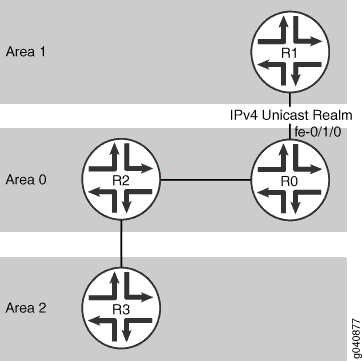
位相幾何学
構成
CLIクイック構成
次の例では、設定階層のいくつかのレベルに移動する必要があります。CLIのナビゲーションについては、CLIユーザーガイドの Junos OS設定の変更を参照してください。
OSPFv3に複数のアドレスファミリーを素早く設定するには、以下のコマンドをコピーしてテキストファイルに貼り付け、改行を削除し、ネットワーク設定に一致させる必要がある詳細情報を変更し、[edit]階層レベルのCLIにコマンドをコピーアンドペーストし、設定モードから commit を入力してください。
[edit] set interfaces fe-0/1/0 unit 0 family inet address 192.0.2.2/24 set interfaces fe-0/1/0 unit 0 family inet6 set protocols ospf3 area 0.0.0.0 interface fe-0/1/0 set protocols ospf3 realm ipv4-unicast area 0.0.0.0 interface fe-0/1/0
プロシージャ
手順
OSPFv3 に複数のアドレス ファミリーを設定するには、次の手順に従います。
OSPFv3に参加するデバイスインターフェイスを設定します。
[edit] user@host# set interfaces fe-0/1/0 unit 0 family inet address 192.0.2.2/24 user@host# set interfaces fe-0/1/0 unit 0 family inet6
OSPFv3 設定モードを開始します。
[edit ] user@host# edit protocols ospf3
設定したインターフェイスを OSPFv3 エリアに追加します。
[edit protocols ospf3 ] user@host# set area 0.0.0.0 interface fe-0/1/0
IPv4 ユニキャストレルムを設定します。これにより、OSPFv3 は IPv4 ユニキャスト ルートと IPv6 ユニキャスト ルートの両方をサポートできます。
[edit protocols ospf3 ] user@host# set realm ipv4-unicast area 0.0.0.0 interface fe-0/1/0
デバイスの設定が完了したら、設定をコミットします。
[edit protocols ospf3 ] user@host# commit
手記:レルムの一部である隣接デバイスに対して、この設定全体を繰り返します。
業績
show interfacesコマンドとshow protocols ospfコマンドを入力して、設定を確認します。出力結果に意図した設定内容が表示されない場合は、この例の手順を繰り返して設定を修正します。
user@host# show interfaces
fe-0/1/0 {
unit 0 {
family inet {
address 192.0.2.2/24;
}
family inet6;
}
}
user@host# show protocols ospf3
realm ipv4-unicast {
area 0.0.0.0 {
interface fe-0/1/0.0;
}
}
area 0.0.0.0 {
interface fe-0/1/0.0;
}
検証
設定が正常に機能していることを確認します。
リンク状態データベースの検証
目的
設定されたレルムまたはアドレスファミリーのリンクステートデータベースのステータスを確認します。
アクション
動作モードから、 show ospf3 database realm ipv4-unicast コマンドを入力します。
